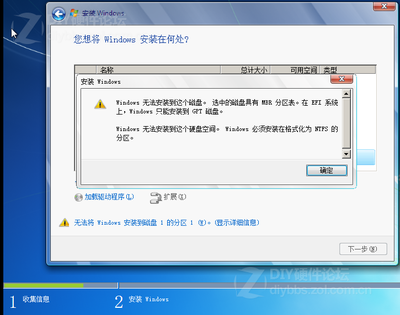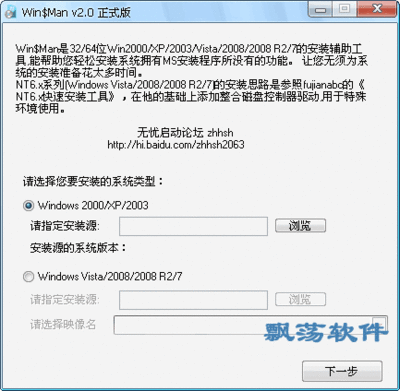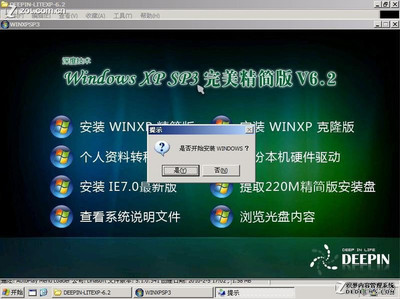ghost装系统时,出现A:GHOSTRR.TXT的解决方法
很多朋友在使用ghost装xp系统时,出现A:GHOSTRR.TXT的提示信息:
然后就无法安装。我也多次遇到。经过许多次折腾,体会到了一些门道。网上各大论坛也有发帖关于这个问题的解决办法。但那些办法一来太复杂难缠,二来基本上解决不了问题。现只把我的经验和大家分享。希望对大家有用。
一般有两种情形下容易出现这个问题。
NO.1:新配机器用ghost装系统。
NO.2是机器原本装有某系统A,现改装ghost的B系统。说有这两情形是因为我遇到就是这两种情况,我也只在这两种时候遇到上面的问题。而这两种情况其实可以归结为一个原因。分析如下。
对于NO.1,我认为,大家买的新机子用ghost装系统时,一般都先用第三方分区软件对硬盘进行了分区,进行格式化,之后便开始安装系统,但这时的问题是,你所用格式化的格式可能和ghost系统所使用的格式不同,如你硬盘分区时用的ntfs,而ghost好的系统为fat32。甚至,可能格式一样而仅仅使用的分区工具不一样都会出现问题。(如分别用PQ、DM格出来的ntfs)
对于NO.2,同样的道理了。所以我说可以归结为一个原因。原来你安装的是A我假设为番茄花园的ghost,而后来重装时,你选择了B我设为电脑公司的,这同样有上面所分析的差别在里头。
我的解决的方法很简单。无论是上面哪种情况,都可以按我这个方法来试试。
直接手动运行ghost程序(一般的光盘都带了的),进入程序主界面之后,选择disc from image!,记住,是disc from image,不要选partion from image(如果你是partion from image,你会发现下一步之后你无法往下进行,那个按钮是灰色的)。选择disc from image之后,然后找到光盘上的winxp.gho文件(不一定是这个文件名,但后缀名是gho,或者直接参照文件大小就可以知
道),以下一直往下就可以完成安装了。
按上面方法进行操作,系统安装成功,重启电脑后发现系统只有一个C分区,而电脑原存在的D.E分区都不见了.包括原分区内的重要文件.
恢复方法:
切记不要进入系统对硬盘再作任何写盘操作更不要格式化
1、用带有PTDD或diskgenius软件的WinPE启动,可以从光驱启动也可以从USB设备启动。
2、启动到PE系统后,运行diskgenius软件.首先点击硬盘,备份原有分区到其它位置,以便在操作错误后,又想恢复到原分区,此时便有了用处.接下来就可以进行操作了.
3选择搜索分区--高级方式,系统开始搜索分区,搜索到的第一个分区是整个C盘的分区,选择忽略,电脑继续搜索,搜索到以前的有用的分区时,选择保留,无用的选择忽略.搜索完毕后选择确定.再选择保存更改,点是(Y)
4重新建立主分区,并更改分区盘符.
5重新在建立的主分区上安装GHOSTXP.因为系统分区格式己经更改,因此不会再出现安装的错误.
系统安装成功.
至此硬盘重新回到原来的状态,包括分区和分区内的文件(C区除外)
 爱华网
爱华网